Az Android 9 Pie bevezetése számos okból izgalmas, nem utolsósorban vadonatúj gesztusnavigációs rendszer, amely elkerüli a szokásos „vissza, otthon, a legújabb” gombokat, amelyeket mindannyian megszoktunk nak nek. A csere egy gesztusalapú felület, amely elrejti a legújabb gombot, sőt néha a Vissza gombot is, hogy remélhetőleg folyékonyabban és intuitívabban mozoghasson az interfészen keresztül. De amikor telepíti az Android Pie-t a telefonjára, valójában nem fogja látni ezt az új gesztus-navigációt rendszer alapértelmezés szerint - engedélyeznie kell, hogy megtapasztalja ezt a jelentős változást az Android módjában művek. Kovesd ezeket a lepeseket:
- Nyissa ki a telefonját Beállítások.
- Görgessen lefelé, és érintse meg a gombot Rendszer.
- megtalálja Gesztusok és koppintson rá.
- Érintse meg Húzza felfelé az otthoni gombot.
-
Kapcsolja a kapcsolót a helyzetbe tovább - észreveszi, hogy a navigációs gombok azonnal megváltoznak.
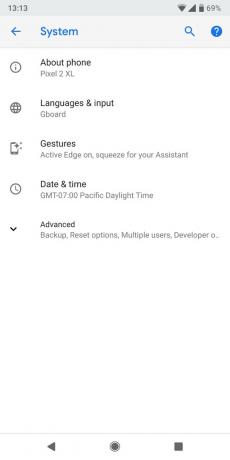
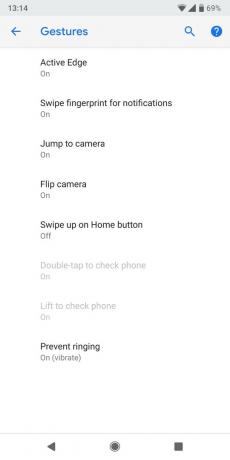

A furcsán megnevezett és elhelyezett beállításokon kívül ez elég egyszerű folyamat.
Szóval, most tudnia kell, hogyan kell használat ezeket a gesztusokat. Itt található egy gyors áttekintés a gesztusrendszer működéséről:
- Még mindig megérinti az új hosszúkás "home" gombot, hogy bármikor hazamehessen, ez nem változik.
- Ha olyan alkalmazásban vagy nézetben tartózkodik, amely képes használni a Vissza gombot, a Vissza gomb a Kezdőlap gomb bal oldalán jelenik meg, ahol megszokta.
-
Húzza felfelé a kezdőlapon, és folytassa az ujját az alkalmazásfiók megnyitásához.
- Alternatív megoldásként csúsztassa felfelé a home gombon és csúsztassa újra felfelé az alkalmazásfiók megnyitásához.
-
Húzza felfelé a kezdőlapon a multitasking nézetbe lépéshez.
- Húzza ujját balra és jobbra a lista áthelyezéséhez, és koppintson az alkalmazások kiválasztásához.
- Húzza felfelé hogy eltávolítson alkalmazásokat a listáról.
- nyomja meg és tartsa a képernyő tetején lévő alkalmazásikonon az "osztott képernyő" nézet megadásához.
- Ebben a nézetben az alkalmazások "élő" - a többfeladatos nézetben kiválaszthat, másolhat és beilleszthet szöveget.
- Húzza jobbra a home gombra és tartsd az alkalmazások közötti lassú görgetéshez - engedje fel a gombot a középső alkalmazás megnyitásához.
-
Húzza jobbra a home gombra gyorsan és engedje el csak váltson az előző alkalmazásra - hasonlóan a mostani dupla koppintáshoz.
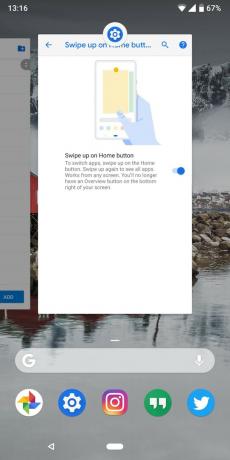

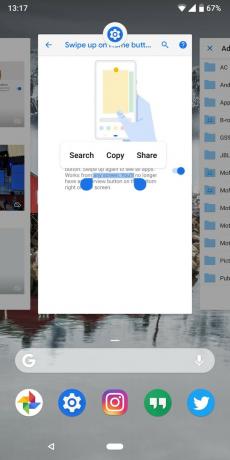
Ez meglehetősen jelentős változás az Android telefonokkal való interakcióban, de úgy érzem, hogy ez intuitív és közvetlenebb interaktív módon, úgy, ahogy a statikus gombok nem. Ez a változás lehetőséget nyújt a Google-nak arra is, hogy dinamikusan állítsa be a gombokat a telefon működésének kontextusához, és ezáltal még több lehetőséget nyit meg.

Biztosítsa otthonát ezekkel a SmartThings kapucsengőkkel és zárakkal.
Az egyik legjobb dolog a SmartThings-ben, hogy számos más, harmadik féltől származó eszközt használhat a rendszerén, beleértve a csengőket és a zárakat is. Mivel mindegyikük lényegében ugyanazt a SmartThings támogatást osztja meg, arra összpontosítottunk, hogy mely eszközök rendelkezzenek a legjobb specifikációkkal és trükkökkel annak igazolására, hogy felvegyék őket a SmartThings arzenáljába.

Ezek a Fitbit Sense és a Versa 3 legjobb zenekarai.
A Fitbit Sense és a Versa 3 megjelenésével együtt a vállalat új végtelen sávokat is bemutatott. Kiválasztottuk a legjobbakat, hogy megkönnyítsük a dolgát.

Fogjon egy nagyszerű tokot a Google Pixel 4a készülékéhez!
A Pixel 4a egy remek telefon, még magasabb áron, de ez nem a legmarkánsabb telefon a piacon. Szerencsére vannak olyan mutatós, divatos és megbízható esetek, amelyeken megragadhatja a dolgokat!
Martonik András
Andrew az Android Central ügyvezető szerkesztője. A Windows Mobile napjai óta mobil rajongó, és 2012 óta az AC-vel kapcsolatos minden szempontból egyedülálló perspektívával foglalkozik az AC-val. Javaslatokkal és frissítésekkel az [email protected] címen vagy a Twitteren érhető el @andrewmartonik.
